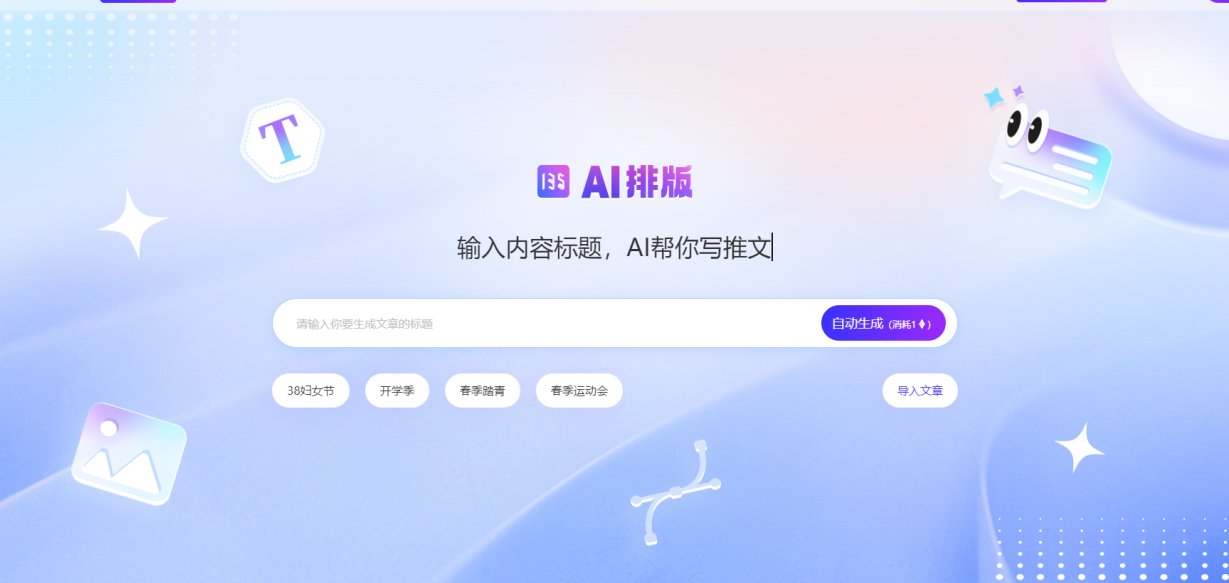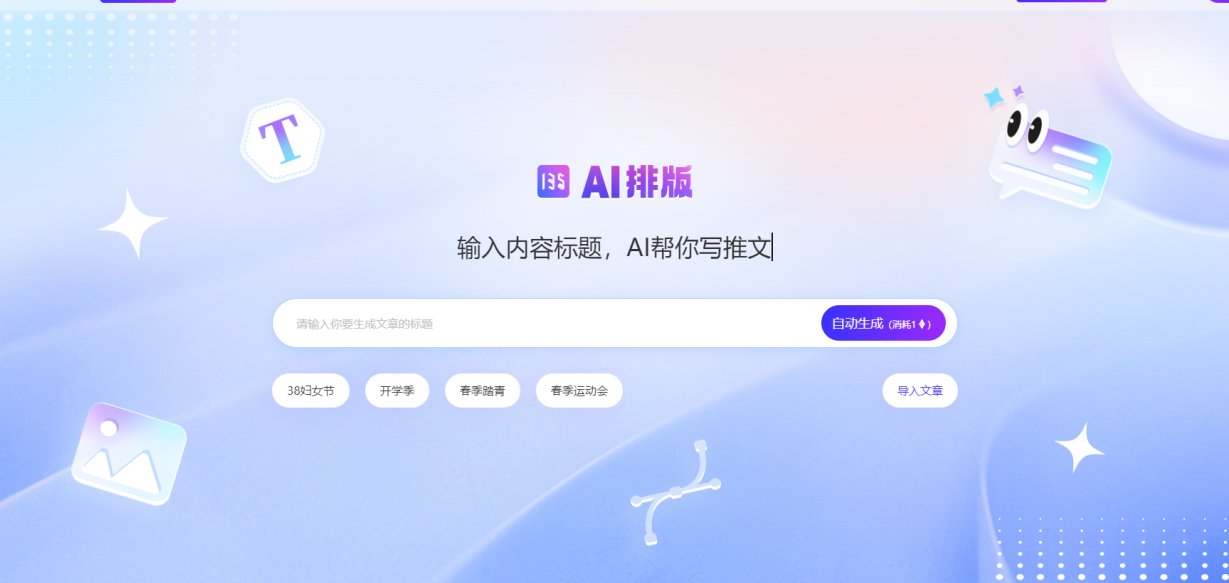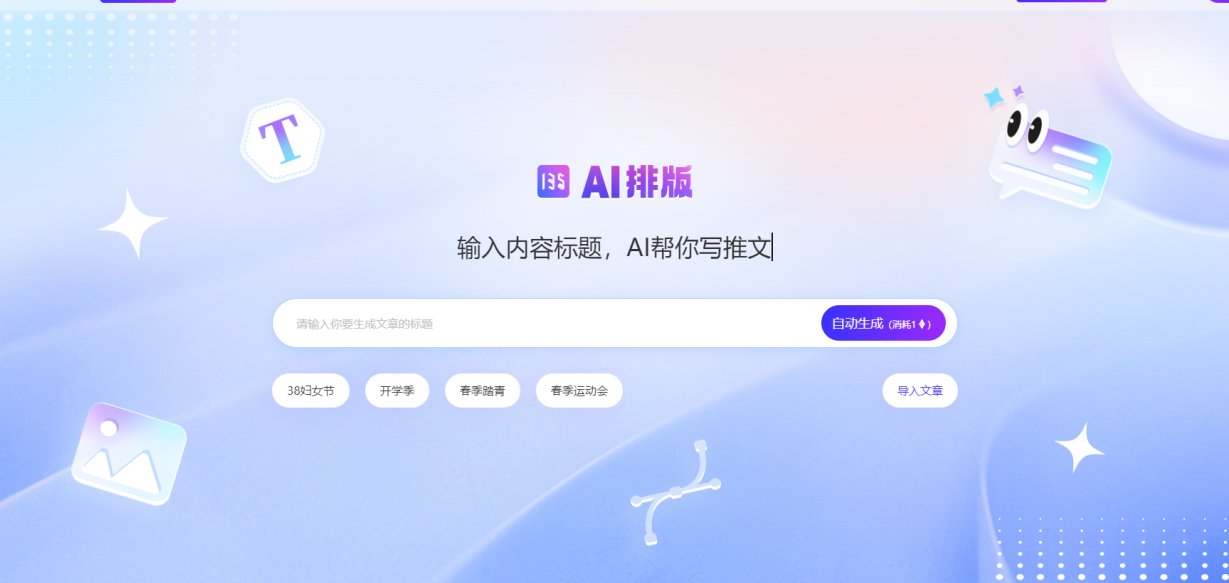做公众号的都知道,图文排版看着简单,实则藏着不少门道。同样的内容,排得好的阅读完成率能差出 30% 不止。尤其是现在读者耐心越来越少,排版要是让人看着费劲,点进来三秒就划走了。今天就好好聊聊怎么用 AI 智能编辑器搞定排版,效率能提一大截,还能保证效果。
📝 先搞懂排版的 3 个核心原则,不然工具再好也白搭
很多人一上来就想着用工具,但其实排版的底层逻辑更重要。AI 编辑器再智能,也得你知道往哪个方向调。
可读性永远排第一。别为了好看用太花哨的字体,正文用微软雅黑、思源黑体这种无衬线字体最稳妥。字号嘛,手机上看 14-16px 最合适,行间距 1.5-1.75 倍,段落间距比行间距大 2-3px,这样眼睛不容易累。标题可以稍微夸张点,但也别超过 20px,不然占地方太多。
风格要和内容匹配。写干货文就用简洁风,标题加粗 + 灰色分割线足够了;情感文可以用点浅色背景框,字体选稍微圆润点的;活动推广文则可以用对比强烈的色块,但别超过 3 种主色,不然看着乱。AI 编辑器里的模板虽然多,但瞎套用还不如不用。
重点信息要 “跳出来”
。读者刷公众号都是扫着看的,重要的句子得让他们一眼看到。可以用底色高亮、左右缩进、符号引导(比如▶️、⚠️)这些小技巧。AI 编辑器里一般都有 “重点标记” 功能,一键就能加样式,比自己调方便多了。
🤖 为什么 AI 编辑器比手动排版强?这些优势太明显
手动排版不是不行,但效率低到想哭。尤其是一天要发好几篇的时候,光是调格式就能耗掉两小时。用过 AI 编辑器的人,基本都回不去了。
智能识别内容结构。把文字粘贴进去,AI 能自动区分标题、正文、引用、列表,甚至能识别出图片应该放哪个位置。之前试过把一篇采访稿丢进去,它自动给嘉宾的话加了对话框样式,省了我手动调整的时间。
统一样式不用反复调。设定好一套模板后,所有段落自动对齐,标题格式统一,连图片圆角弧度都一样。手动排版经常出现前一段间距 10px,后一段变成 12px 的情况,AI 就不会犯这种低级错误。
数据化调整更科学。好的 AI 编辑器会显示 “阅读舒适度评分”,根据字号、颜色对比度、段落长度给出建议。比如提示 “红色标题在白色背景下对比度超标,易疲劳”,这种专业建议比自己凭感觉调靠谱多了。
批量处理太省时。需要改样式的时候,一键替换所有标题颜色,或者统一调整所有图片尺寸。上次做活动,要在 10 篇历史文章里加新的活动入口,用 AI 编辑器的 “批量替换” 功能,10 分钟就搞定了,换做手动改得花一下午。
📌 实操步骤:用 AI 编辑器做一篇标准图文,全程不超过 20 分钟
以目前主流的 “135 编辑器 AI 版” 为例,从头到尾走一遍流程,看完就知道有多简单。其他工具操作逻辑都差不多,换汤不换药。
第一步:新建文档并导入内容。直接把 Word 里的文字复制进去,或者粘贴微信公众号后台的草稿。AI 会自动弹窗问 “是否需要智能排版”,选 “是”,它就会先做一轮基础优化。这一步要注意,粘贴前最好先清除原格式,不然可能带进来一堆乱码。
第二步:定风格选模板。左边菜单栏有 “行业模板”,科技类、美食类、教育类分得很细。选一个模板后,正文样式会自动套用,但别全指望模板,标题和重点内容最好手动再改改,避免和别人撞衫。比如选了科技模板,标题用了蓝色,但你品牌主色是橙色,就得手动换下。
第三步:用 AI 功能优化细节。点一下正文段落,会出现 “智能排版” 按钮,里面有 “增加段落呼吸感”“突出关键词” 等选项。试过往一段长文里点 “拆分长句”,AI 自动把 3 行的长句子拆成了 5 行短句子,读起来确实顺多了。图片方面,上传后点 “智能优化”,会自动裁切成适合手机屏幕的比例,还能加个轻微的阴影让图片不那么平。
第四步:预览并微调。点右上角 “手机预览”,滑动看看有没有错位的地方。重点检查标题是否醒目,段落之间有没有留白太少,图片有没有压到文字。AI 偶尔会把列表识别错,比如把数字序号当成标题,这时候手动改一下就行,也就几秒钟的事。
第五步:导出到公众号。直接点 “同步到公众号”,会生成一个临时链接,在公众号后台导入就行。导出前记得点 “清除冗余代码”,不然可能导致公众号编辑器里显示错乱。这一步很多人会忘,结果前面排得再好,导过去全乱了,白忙活。
💡 进阶技巧:老司机才知道的 AI 排版隐藏功能
用熟了基础功能后,试试这些技巧,效率还能再提一倍。这些功能藏得有点深,但用过一次就离不开。
建立专属品牌库。把公司 LOGO、常用色值、固定标语设置成 “品牌资产”,下次排版时 AI 会自动调用。比如每次文末都要加的联系方式,设置成 “固定模块” 后,一键就能插入,不用每次都复制粘贴。
用 AI 生成配图建议。不确定图片放哪里合适?选中一段文字,点 “配图建议”,AI 会推荐适合的图片风格和摆放位置。写美食文章时,它会提示 “在食材介绍后插入横版图片,宽度建议 900px”,比自己瞎猜强多了。
定时保存 + 版本回溯。排版到一半不小心关了页面?别慌,好的 AI 编辑器会每 30 秒自动保存一次。还能查看 “历史版本”,比如早上排的版下午想改回去,直接调之前的版本就行,不用重新排。
适配多平台格式。排完公众号图文后,点 “一键转换”,能直接生成适合头条号、小红书的格式。公众号的长图到小红书里要切成 3:4 的比例,AI 会自动分割,还能加小红书常用的标签样式,省得再单独排版。
🚫 这些坑千万别踩!用 AI 排版最容易犯的 5 个错误
AI 再智能也不是万能的,很多人用了反而效果更差,都是因为踩了这些坑。
完全依赖模板不改。模板是死的,内容是活的。见过有人用情感类模板排科技新闻,粉色背景配蓝色文字,看着特别别扭。模板只是基础,至少要把主色调换成自己品牌的颜色。
加太多特效元素。AI 编辑器里的动态贴纸、漂浮动画看着好玩,但用多了会严重影响加载速度。读者点进来半天刷不出内容,直接就关了。正文里最多加 1-2 个简单的分割线动画就行,别搞太多花里胡哨的。
忽略手机端实际效果。在电脑上看着挺好看,到手机上可能字太小或者图片太大。每次排完一定要用真实手机预览,尤其是安卓和苹果要各看一遍,两者显示效果可能差很多。之前有篇文章在苹果上看着刚好,安卓上标题直接超出屏幕,就是没检查的锅。
不清除冗余代码。从 AI 编辑器导出时,会自带一些编辑器专用的代码,不清除的话,到公众号后台可能会出现奇怪的空格或者换行。导出前一定要点 “清除代码” 按钮,虽然会多花 10 秒,但能避免很多麻烦。
过度追求 “独特”。总想排得和别人不一样,结果用了斜着的文字、彩色的背景,看起来确实特别,但读者根本看不清内容。排版的首要目的是让内容更好读,不是比谁更有创意。
📌 3 款值得入手的 AI 排版工具,各有侧重按需选
市面上的 AI 编辑器太多,踩过几个坑后,总结出这 3 款真正好用的,覆盖不同需求。
135 编辑器 AI 版 适合新手。模板多到挑不过来,操作界面简单,智能排版功能最基础也最稳定。免费版够用,付费版一年 199 元,多了品牌库和批量处理功能,性价比挺高。
壹伴 AI 助手 适合重度公众号运营。它是浏览器插件,直接在公众号后台用,不用来回导内容。AI 能分析粉丝偏好,推荐适合的排版风格,比如发现你的粉丝里 30-40 岁女性居多,会推荐圆润字体和暖色调。月费 39 元,经常写原创的值得入。
Canva 可画 AI 排版 适合重视设计感的。模板设计感最强,尤其是图片和文字的搭配特别讲究。AI 能根据内容生成专属插画,比如写职场文,会自动加电脑、文件夹之类的元素。免费版能用,就是导出时会带水印,付费版每月 69 元能去水印。
排版这事,说难不难,说简单也不简单。核心就是用对工具 + 掌握基本原则,AI 编辑器能帮你解决 80% 的机械工作,但剩下的 20% 的细节调整,还是得靠自己。毕竟读者记住的是你的内容,排版只是让内容更好地被看到的手段。
刚开始用 AI 可能觉得不如手动顺手,但坚持一周就能熟练,省下的时间够多写两篇文章了。试试今天说的这些方法,下次排版说不定能从两小时缩到半小时,亲测有效。
【该文章由diwuai.com第五 ai 创作,第五 AI - 高质量公众号、头条号等自媒体文章创作平台 | 降 AI 味 + AI 检测 + 全网热搜爆文库🔗立即免费注册 开始体验工具箱 - 朱雀 AI 味降低到 0%- 降 AI 去 AI 味】